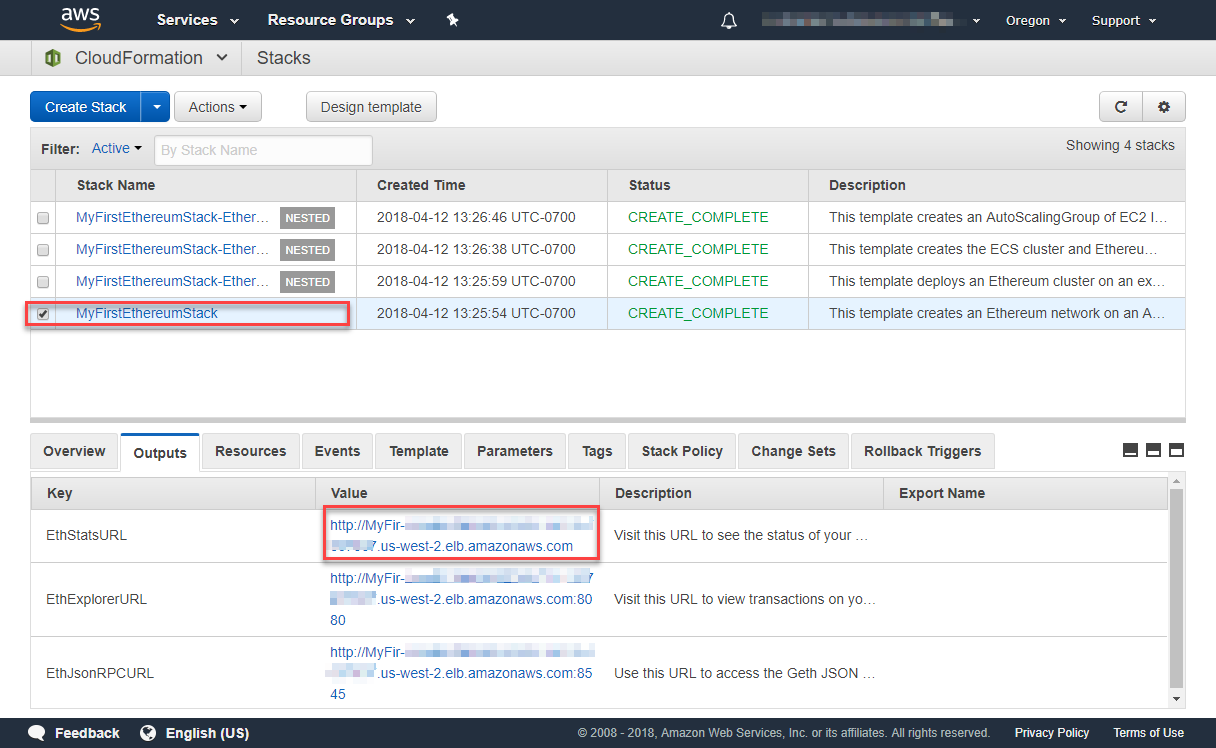AWS Blockchain Templates a été abandonné le 30 avril 2019. Aucune autre mise à jour de ce service ou de cette documentation justificative ne sera apportée. Pour une expérience optimale de Managed Blockchain AWS, nous vous recommandons d'utiliser Amazon Managed Blockchain (AMB).
Les traductions sont fournies par des outils de traduction automatique. En cas de conflit entre le contenu d'une traduction et celui de la version originale en anglais, la version anglaise prévaudra.
Créer le réseau Ethereum
Le réseau Ethereum que vous spécifiez à l'aide du modèle décrit dans cette rubrique lance une AWS CloudFormation pile qui crée un cluster d' EC2 instances Amazon ECS pour le réseau Ethereum. Le modèle s'appuie sur les ressources créées précédemment dans Configuration des prérequis.
Lorsque vous lancez la AWS CloudFormation pile à l'aide du modèle, elle crée des piles imbriquées pour certaines tâches. Une fois celles-ci terminées, vous pouvez vous connecter aux ressources servies par le biais de l'équilibreur de charge d'application du réseau à travers l’hôte bastion, pour vérifier que votre réseau Ethereum est en cours d'exécution et accessible.
Pour créer le réseau Ethereum à l'aide du modèle AWS Blockchain pour Ethereum
-
Consultez Getting Started with AWS Blockchain Templates
et ouvrez le dernier modèle de blockchain AWS pour Ethereum dans la AWS CloudFormation console à l'aide des liens rapides correspondant à votre région AWS. -
Entrez les valeurs en fonction des consignes suivantes :
-
Pour Stack name (Nom de pile), entrez un nom facile à identifier. Ce nom est utilisé dans les noms des ressources créées par la pile.
-
Sous Ethereum Network Parameters (Paramètres réseau Ethereum) et Private Ethereum Network Parameters (Paramètres du réseau privé Ethereum), conservez les paramètres par défaut.
Avertissement
Utilisez les comptes par défaut et la phrase mnémonique associée à des fins de test uniquement. N'envoyez pas de véritable ether à l'aide de l'ensemble de comptes par défaut, car quiconque ayant accès à la phrase mnémonique peut y accéder, ou le voler, à partir des comptes. Spécifiez plutôt des comptes personnalisés à des fins de production. La phrase mnémonique associée au compte par défaut est
outdoor father modify clever trophy abandon vital feel portion grit evolve twist. -
Sous Configuration de la plate-forme, conservez les paramètres par défaut, ce qui crée un cluster d' EC2 instances Amazon ECS. L'alternative, docker-local, crée un réseau Ethereum en utilisant une seule instance. EC2
-
Dans EC2 la section Configuration, sélectionnez les options conformément aux instructions suivantes :
Pour EC2 Key Pair, sélectionnez une paire de clés. Pour plus d'informations sur la création d'une paire de clés, consultez Créer une paire de clés.
Pour Groupe EC2 de sécurité, sélectionnez le groupe de sécurité que vous avez créé précédemmentCréer des groupes de sécurité.
Pour l'ARN du profil d'EC2 instance, entrez l'ARN du profil d'instance que vous avez créé précédemmentCréation d'un rôle IAM pour Amazon ECS et d'un profil d' EC2 instance.
-
Sous VPC network configuration (Configuration réseau VPC), sélectionnez les options selon les instructions suivantes :
Pour VPC ID (ID du VPC), sélectionnez le VPC que vous avez créé précédemment dans Créer un VPC et des sous-réseaux.
Pour le sous-réseau Ethereum IDs, sélectionnez le sous-réseau privé unique que vous avez créé plus tôt dans la procédure. To create the VPC
-
Sous ECS cluster configuration (Configuration du cluster ECS), conservez les valeurs par défaut. Cela crée un cluster ECS de trois EC2 instances.
-
Sous Application Load Balancer (ECS only) (Configuration de l'équilibreur de charge d'application (ECS uniquement (ECS uniquement)), sélectionnez les options selon les instructions suivantes :
Pour le sous-réseau Application Load Balancer IDs, sélectionnez deux sous-réseaux publics parmi ceux list of subnets que vous avez indiqués précédemment.
Pour Application Load Balancer Security Group (Groupe de sécurité de l'équilibreur de charge d'application), sélectionnez le groupe de sécurité de l'équilibreur de charge d'application créé précédemment dans Créer des groupes de sécurité.
Pour le rôle IAM, entrez l'ARN du rôle ECS que vous avez créé précédemment. Création d'un rôle IAM pour Amazon ECS et d'un profil d' EC2 instance
-
Sous EthStats, sélectionnez les options conformément aux instructions suivantes :
Pour Deploy EthStats, conservez le paramètre par défaut, qui est vrai.
-
Pour EthStats Connection Secret, entrez une valeur arbitraire d'au moins six caractères.
-
Sous EthExplorer, laissez le paramètre par défaut pour Deploy EthExplorer, qui est vrai.
Sous Other parameters (Autres paramètres), conservez la valeur par défaut pour le Nested Template S3 URL Prefix (Préfixe d'URL du modèle imbriqué S3) et notez cette valeur. C'est là que vous pouvez trouver des modèles imbriqués.
-
-
Conservez les valeurs par défaut pour tous les autres paramètres, activez la case à cocher de confirmation, puis choisissez Create (Créer).
La page de détails de la pile pour la pile racine qui est AWS CloudFormation lancée apparaît.
-
Pour surveiller la progression de la pile racine et des piles imbriquées, choisissez Stacks (Piles).

Lorsque toutes les piles affichent CREATE_COMPLETE pour Status, vous pouvez vous connecter aux interfaces utilisateur d'Ethereum pour vérifier que le réseau fonctionne et est accessible. Lorsque vous utilisez la plate-forme de conteneur ECS, URLs pour vous connecter à EthStats et EthJson RPC via l'Application Load Balancer EthExplorer, ils sont disponibles dans l'onglet Outputs de la pile racine.
Important
Vous ne pourrez pas vous connecter directement à ceux-ci URLs ou à SSH tant que vous n'aurez pas configuré de connexion proxy via l'hôte Bastion sur votre ordinateur client. Pour de plus amples informations, veuillez consulter Se connecter à l'hôte Bastion EthStats et l' EthExplorer utiliser.